أفضل 10 أعضاء في هذا المنتدى
| دعاء مصطفى - 3225 | ||||
| احمد نجم1 - 3009 | ||||
| ام حبيبه - 2949 | ||||
| اشرف الشوربجى - 1874 | ||||
| حمادة كاتو - 1654 | ||||
| محمد رضا نجم - 1204 | ||||
| احمد ميلانو - 980 | ||||
| احسان عبد المنعم ابراهيم - 873 | ||||
| Karim_Ghobish - 741 | ||||
| مصطفى نجم - 724 |
المواضيع الأخيرة
أفضل 10 أعضاء في هذا الشهر
| لا يوجد مستخدم |
حلول لبعض مشاكل بطئ جهازك
صفحة 1 من اصل 1
 حلول لبعض مشاكل بطئ جهازك
حلول لبعض مشاكل بطئ جهازك
لكثيرين يشتكون من بطء
أجهزتهم وذلك راجع لأسباب كثيرة سوف نذكر بعضها مع حلولها في هذا الموضوع
وهي بالترتيب
1/ عدم صيانة الجهاز
2/ تأخر اقلاع ويندوز
3/ البرامج التي تحمل مع بداية التشغيل
4/ الواجهة الرسومية مع اقلاع ويندوز
5/ بطء الاكسبلورر
6/ زحمة الملفات بالذاكرة
7/ زحمة البرامج على الذاكرة
8/ زحمة البرامج الشغالة
9/ وجود فيروسات
عدم الصيانة للجهاز
معالج الصيانة هو عبارة عن برنامج يأتي مع الويندوز بكل اصداراته وهو
بالاصل عبارة عن ثلاثة برامج مدمجة مع مع بعض وهي: تنظيف القرص وتفحص القرص
وازالة التجزئة والهدف منه هو التخفيف على الجهاز لكي تزيد سرعته وينصح
بأن يكون ذلك كل أسبوع
فهو ينظف الهاردسك من كل الملفات المؤقتة وملفات الانترنت المؤقتة التي
تثقل على الجهاز والتي لا عمل لها وكذلك يفحص محتويات الهاردسك ان كان هناك
اي أخطاء لكي يصلحها وكذلك وهي العملية الأهم والأكبر ازالة التجزئة ووهو
يحل مشكلة انه مع الزمن وتركيب برامج ومن ثم حذفها يكون هناك فراغات كبيرة
في الهاردسك تأخذ عليه الكثير من الوقت وازالة التجزئة تحل المشكلة
اذ سوف نعد البرامج اعدادات تجعله عمل بضغطة واحدة دون طلبات ضغط انتر ووجع
راس نضبطها فقط لأول مرة بعدين تنحفظ بالبرنامج ولا داعي لتكرارها عند كل
تشغيل
اذهب الى قائمة ابدأ ---> البرامج الملحقة ---> أدوات النظام --->
معالج الصيانة
طبعا سوف تختار تغيير الاعدادات لمرة واحدة فقط لأن في المرات القادمة سوف
يحفظ الويندوز التعديلات التي سوف نجريها وما عليك بعد ذلك الا أن تختار
تنفيذ الصيانة الآن وهنا تختار تخصيص لكي تحدد الخيارات التي سوف أوردها
وهنا نختار تخصيص اذا كنت لا تريد أن يعمل المعالج الا اذا شغلته أنت وبذلك
تعطل التشغيل التلقائي له وهذه اعدادت ازالة التجزئة اختر منها اعدادت
تأكد من وجود علامة الصح على اعادة الترتيب واختر كذلك ترتيب كل الأقراص
الثابتة وهنا اعدادات تفحص الاقراص اختر منها اعدادات أهم شئ أن تتأكد من
وجود علامة صح أمام تصحيح الأخطاء ثم اختر اعدادات اختر من خيارات (عرض
الملخص) أبدا لكي يستمر المعالج ولا ينتظر موافقتك على التقرير ومن خيارات
(ملفات متضاربة) اختر حذف لكي لا يثقل على جهازك ولا تخف فلن يحذف الا
الملفات العاطبة وهنا اعدادات تنظيف القرص اختر اعدادات ضع علامات صح على
المجلدات التي تريدها أن تفرغ عند تشغيل النعالج وأنصح بأن تعلم عليها كلها
ما عدا (سلة المحذوفات) على شان ما تقول وهقتن ومن ثم اختر انهاء
وبعد اجراء هذه التعديلات سوف لن تحتاج الا الى ان تختار تنفيذ الصيانة
الان من الصورة الأولى أجرينا هذه التعديلات لكي لا يتوقف المعالج أبدا الا
اذا انتهى من كل العملية
علما انه قد يستغرق عادة نصف ساعة الى ساعة في الغالب ولذلك أقترح أن تشغل
المعالج اذا انتهيت وأردت أن تترك الجهاز فشغل المعالج واترك الجهاز (على
شان ما تنقطع عن أشغالك)
تأخر اقلاع الويندوز
عندما تشغل الجهاز يبدأ الجهاز بتفحص الهاردسك والأجهزة الموصولة وغيرها
فكيف تختصر ذلك
1- منع الجهاز من تفحص محرك الأقراص المرنة A والس دي روم وهذه فائدة
مزدوجة فالكثر ما يتضايق من توقف تشغيل الجهاز بسبب وجود قرص مرن بالمحرك.
علما أن هذه الطريقة تختصر لك الوقت لأن المعالج يعمل دون أن يتفحص القرص
المرن والسي دي روم مما يختصر الوقت لأن المعالج سيذهب للسي مباشرة. عند
بداية تشغيل الجهاز أدخل على البيوس من Del فتخرج لك القائمة الزرقاء اختر
منها الأمر الثاني على اليسار وهو BIOS FEATURES SETUP ومنه اختر Boot
Sequence وبالعمل على زري Page down & Up اختر خيار C only وعند حاجتك
لعمل الأقراص المرنة A:\ مباشرة فأعد الخطوات السابقة وارجع للحالة الاصلية
2- منع الجهاز من تفحص الكيبورد وهذه أيضا مزدوجة الفائدة فأحيانا تكون
الكيبورد غير متصلة بالجهاز قيطلب الجهاز اعادة التشغيل وتوصيل الكيبورد
وبهذه الحركة يشتغل الجهاز بغض النظر عن وجود الكيبورد من عدمها. اختر
الأمر الأول على اليسار وهو الأمر STANDARD CMOS SETUP ومنه الأمر Halt On
وبالتحريك بزري Page down & Up اختر الخيار No error
طبعا للخروج من كل خيار استخدم زر Esc ولا تنسى عند انتهائك من العمل أن
تخرج باستخدام الخروج مع حفظ التعديلات
البرامج التي تحمل مع كل بداية تشغيل
طبعا ولمزيد من السرعة اثناء اقلاع الجهاز عليك بتخفيف من البرامج التي
تعمل مع بدء تشغيل الجهاز والتي تكون رموزها على شريط ابدا جنب الساعة وذلك
بهذه الطريقة
ابدأ ---> تشغيل ---> MSCONFIG ---> بدء التشغيل
سوف تجد كثير من البرامج أزلها كلها وما عليك فالضروري لعمل الويندوز هو
ثلاثة برامج وهي
البرامج التي يجب ان تعمل مع بداية التشغيل
Scan Registry وهو المسؤول عن عملية المسح في الريجيستري عند تشغيل الجهاز
في كل مرة و يضع الباك اب في حال حدوث خلل للرجوع اليه
Task Monitor هذا الملف هو الذي يمكن المستخدم من استخدام الـCTRL+ALT+DEL
System Tray لمجموعة الصغيرة من الايكونات التي تظهر بجوار الساعة
وسوف تجد الكثير من البرامج لا داعي لتشغيلها مع بداية التشغيل مثل الريل
بلير والداولود والبال توك والأوفيس وغيرها كثير أزل عنها العلامة وبعدين
يبي يطلب منك اعادة التشغيل أعد التشغيل وبعدين تماااااام
الواجهة الرسومية في بداية عمل ويندوز وهي شعار شركة ما يكروسوفت
وهذه الطريقة لتجاوز ظهور شعار مايكروسوفت عند بداية التشغيل قم بفتح الملف
التالي في المفكرة
C:\MSDOS.SYS
وذلك بعد ان تتاكد من ان الجهاز سيظهر كل الملفات المخفية
لوحة التحكم ---> خيارات المجلد ---> عرض ---> أزل علامة الصح
التي أمام اخفاء برامج نظام التشغيل
وقم بأضافة السطرين التالين
Logo=0
Boot delay=0
وقبل أن تقوم بحفظ التغييرات تأكد من أزالة خاصية القراءة فقط من الملف
وذلك بالنقر بالزر الأيمن عليه وأزالة علامة الصح من أمام خيار للقراءة فقط
وأزالة الأخفاء أيضا
بطء المتصفح (الاكسبلورر)
ادخل للريجستري من خلال ابدا ثم تشغيل واكتب Regedit
واذهب الى التالي
HKEY_LOCAL_MACHINE\Software\Microsoft\Windows\
CurrentVersion\Explorer\RemoteComputer\NameSpace
ستجد أسفل منها القيمة التالية
{D6277990-4C6A-11CF-8D87-00AA0060F5BF}
تأكد من القيمة أنها هي اذا كانت هي فاحذفها وذلك بالضغط على الزر الأيمن
للفأرة واختيار Delete
ستلاحظ سرعة في التصفح لماذا صار المتصفح أسرع؟
لأن هذا الريجستري يوجه المتصفح للبحث عن ملفات مشتركة shared (remote)
folders/files في الشبكة مما يساعد على بطء المتصفح
ملاحظة هذه الطرق يمكن تجربتها على كل الويندوز وعلى كل المتصفحات كما يجب
ملاحظة أنه عند ترقية المتصفح قد يعود الريجستري مرة أخرى لذلك قم بحذفه
مرة أخرى
زحمة الملفات على الذاكرة
1- الغاء استعادة النظام
طيب هالمرة من طرق التخفيف على الكمبيوتر هي الغاء استعادة النظام وهي خاصة
بويندوز ميلينيوم وطالع لأن هذه الخاصية تأخذ حيزا كبيرا من الذاكرة قد
تصل الى 300 ميجا وهي غير فعالة بدرجة كبيرة وان كانت مفيدة وتنقذ من بعض
المواقف لكن انا انصح ذوي المعالجات التي سرعتها (مش ولا بد) او الهاردسك
صغير انهم يلغونها أصرف لهم او على الأقل وضع حد أعلى لحجم الاستعادة
وتجد المجلد الذي يحتفظ به الجهاز لاستعادة النظام بالسي باسم _RESTORE
وتستطيع أن ترى من خلاله كم حجم الاستهلاك التي اخذته هذه الخاصية من جهازك
لالغاء الاستعادة تماما
اذهب الى جهاز الكنبيوتر على سطح المكتب وكليك باليمين من الفارة عليه وخذ
خصائص ---> الأداء ---> نظام الملفات ---> استكشاف الاخطاء
واصلاحها --->
ضع علامة صح أمام الغاء استعادة النظام ---> اعادة التشغيل
لتحديد الاستعادة
اذهب الى جهاز الكنبيوتر على سطح المكتب وكليك باليمين من الفارة عليه وخذ
خصائص ---> الاداء ---> نظام الملفات ---> القرص الثابت --->
حرك المؤشر (مساحة قرص الاستعادة) باتجاه الحد الادنى الى الحجم الذي تريده
2- حذف مجلد التعاريف
فيه مجلد حجمه ما بين 150 الى 200 ميجا في ويندوز ملينيوم ولا يسبب حذفه أي
خطر وعمل هذا المجلد هو اذا اردت اضافة اي من البرامج الملحقة الموجودة في
لوحة التحكم ---> اضافة وازالة البرامج ---> اعداد ويندوز (مثل سمات
سطح المكتب وغيرها) او اردت اضافة اي اجهزة جديدة يستمد الويندوز معلوماته
من هذا المجلد ولذلك هذا المجلد بالنسبة للذين يمتلكون اسطوانة الويندوز
غير ضروري فلا عليك اذا اردت اضافة جهاز او برنامج من برامج الويندوز وظهرت
لك نافذة تريد منك تحديد مجلد جلب المعلومات ان تحدد لها السي دي روم
فلذلك أعتقد ان حذفه مطلوب لذوي الهارديسكات الصغيرة او المعالجات القديمة
هو عبارة عن مجلد Option يحتوي على مجلد وحيد هو Install الذي هو حجمه
150-200 ميغا بايت
3- احرص على حذف كل الكلفات التي لا تحتاج اليها غالبا وبالذات ملفات الصوت
والفيديو لأنها تأخذ حيزا كبيرا من الذاكرة
زحمة البرامج على الذاكرة
1- حذف البرامج
يحدث أحيانا أن يقوم احد البرامج اللي ماتستحي على نفسها فتعمل لك مشاكل
سواء في
ظهور العملية غير الشرعية أو وجود ايقونة البرنامج أو وجود ملفاته مع بقائه
في مجلد الـ : C
أو انك قمت بازالته ولكن لايزال لهذا البرنامج بقايا وصولات في مجلده الذي
تم تنصيبه في بداية الامر
ملاحظه
- اغلب البرامج عندما يتم تنصيبها تتـفرع ملفاتها مع ملفات برامج الويندوز
في ترتيب شجري يقوم به نظام التشغيل ككل لملائمة وتناسب وعمل هذا البرنامج
بشكل صحيح مع النظام بجميع ملفاته ومجلداته وتأمّل مثلا ملفات الطابعة أو
برامج الحماية أو النواسخ
- وتنزل اغلب ملفات البرامج في مجلد ( البروقرام فايل Program Files )
وقليل في المجلد الاصل وهو السي واحيانا في مجلد الـ TEPM وتجد هنا وصولات
يمكن الاستغناء عنها بتفريغ هذا المجلد، أما مجلد System و WINI.INI في
الاغلب
- يخطيء البعض عندما يقوم بتنصيب برنامج معين فيغلق البرنامج في منتصف
التنصيب أو قبل الانتهاء ولذا يستغرب البعض وجود ملفات لهذا البرنامج
- عندما تجد برنامجا ما وقد عمل المشاكل السابقة التي تحدثنا عنها ثم اردت
حذفه ولم تستطع حذفه من ايقونته الخاصة به فعليك بأنزاله مرة اخرى ثم أعد
تشغيل الجهاز ثم قم بازالته من ايقونته الخاصة بالازالته uninstall ثم تذهب
الى تشغيل ( Run ) فتكتب هذا الامر Regedit فيظهر محرر السجل وهو
الريجستري (Registry) ثم اضفط F3 ثم اكتب البرنامج الذي تريد ازالته ثم
كررF3 حتى تتأكد من الحذف الكامل ، وكن حذرا فقد تزيل بالخطأ برنامجا أو
ملفا مهما أو غير مرتبط بالبرنامج الذي تريد حذفه يمكن الاستعانة بمفتاحي
Delete ثم انتر
- عند حذفك لبعض البرامج المتشعب ملفاتها في كامل ملفات الويندوز مثل بعض
برامج الحماية أو الرسوميات أو نحوها أحيانا يأتي معها رسالة ( تأخذ رأيك )
في حذف بعض ملفات مكتبات الربط الديناميكي DLL) Dynamic Linked Libraries)
فتأتيك اربع خيارات
YES / YES ALL / NO / NO ALL
فاذا كنت لاتعرف مامعنى هذه الرسالة أو ماهو الملف الذي سيحذف فاختر NO ALL
- بعد حذف البرنامج من ايقونته الخاصة أو من ( حذف واضافة / Add /Remove
Program )
ونحن قد حذفناه سابقا من الـ(Registry ) فهذا كافي باقتلاعه شبه كليا ولكن
تبقى له وصولات في مجلدا الـ : C ولذا أ عمل التالي
( وهذه هي الطريقة المناسبة لتفادي أي خلل )
1/ افتح مجلد السي ثم اصغط F3 ثم اكتب اسم البرنامج 2/ تأمّل كل ملف أو
مجلد يطابق اسم البرنامج 3/ قم بنسخ كامل لذلك وضعه على محرك الـ : D مثلا
أو غيره احتياطا 4/ احذف جميع ماتراه منها ( في سلة المهملات -حتى يمكن
استرجاعه عند الخطأ في الحذف ) باستثناء الملفات التى تنتهي بـ DLL وركّز
بالدرجة الاولى على اشكال وصور والمستندات النصية وايقونات البرنامج
ومايتعلق بها 5/ بعد حذف البرنامج بالطرق السابقة تجد له ايقونة في بدء
التشغيل تعمل تلقائيا مع بداية تشغيل الكمبيوتر وتكون على شريط المهام
احيانا او تعمل ذاتيا ، ويمكن حذف ذلك > اكتب في ( تشغيل ) الامر
msconfig ثم ازل ذلك البرنامج ثم اعد التشغيل
- حذف برامج ويندوز وكذلك من طرق التخفيف حذف البرامج والأدوات الخاصة
بويندوز والتي لا تحتاجها كسمات سطح المكتب مثلا والذي يأخذ مساحة قدرها 30
ميجا وغيره من البرامج التي تستطيع ان تنتقي منها الذي تحتاج وتحذف الباقي
اذهب الى
ابدأ ---> اعدادات ---> لوحة التحكم ---> اضافة ازالة البرامج
---> اعداد ويندوز
زحمة البرامج المشتغلة
يشتكي الكثيرين من بطء التنقل داخل الجهاز وبين المجلدات وكذلك في تصفح
الصور وكافة العمليات وذلك راجع غالبا الى الرام والتي هي الذاكرة المؤقتة
ولامتلائها بالبرامج التي تعمل حاليا والتي لم تشغلها وتظهر غالبها بجانب
الساعة على شريط المهام لكن بعضها لا يظهر هناك ولكي تستطيع اكتشافه لتعطله
اضغط على الأزرار Ctrl + Alt + Delet فتظهر لك نافذة انهاء المهمة وعليها
كل البرامج التي تعمل حاليا ولاحظ مثلا البرنامج Ctfmon هو برنامج للاوفيس
ولا يحتاج لان يعمل دائما فعليك بتعطيله لكي توفر الذاكرة المؤقته المهدرة
وذلك بتعطيل تشغيله مع بداية تشغيل اجهاز وتفصيل هذه العملية مضى معنا في
هذا الموضوع
وجود فيروسات
في بعض الاحيان يكون في الجهاز فيروس يلتهم الذاكرة او الرام بسبب نسخ نفسه
آلاف المرات وأبسط طريقة لابطاله هي الغاء تشغيله أصلا
وذلك عن طريق بدء التشغيل كما في الطريقة رقم 3
وهذي بعض الاقتراحات والافكار للكمبيوتر
1/ تركيب ناسخ CDwriter وافراغ الملفات الخاصة والبرامج عليه لاستخدامها
بعد الفورمات علما انه مو غالي مرة
2/ الفورمات من حين لآخر ولتكن كل شهرين مثلا لأن الجهاز مع كثرة الاستعمال
يكون فيه الكثير من التعارضات والبقايا التي لم تلغى وبالذات في الريجستري
الذي يأخذ حجما كبيرا من الذاكرة
3/ نقل كل كل المستندات الخاصة أو البرامج غير المحملة على القسم الثاني من
الهاردسك D او حتى على هاردسك آخر من أجل اذا كان هناك أي مشكلة في الجهاز
واحتجت الى فورمات لا تضيع ملفاتك والتي استغرقت جهدا في جمعها وتحميلها
من الانترنت
4/ عدم تحميل برامج كثيرة فالبعض ما ان يرى أي برنامج الا ويحمله فتجد لديه
سبعطعش برنامج صوت وثلاث وعشرين برنامج رسم وخمس برامج تحميل وسبع برامج
تسريع للانترنت وهذا مما يثقل على الجهاز ويستهلك الذاكرة
5/ التخلص من برامج الحماية قدر الامكان كالانتيفايروس والكلينر والزون
الارم وغيرها لأن مثل هذه البرامج تثقل جدا على الجهاز بتفحصاتها ودوشتها
وتسبب الكثير من التعارضات
6/ عدم وضع خلفية او على الأقل أن لا تكون الخلفية ذات حجم كبير لأنها تأخذ
من الرام وذلك يؤدي الى البطء في عمليات الجهاز
حذف بعض الملفات لتسريع الويندوز XP
والطريقة كالتالي
1- start = ابدا
2- run = تشغيل
3- أكتب كلمة prefetch
4- ثم انتر وامسح كل الملفات التي تطلع لك
والمفروض ان يتم تنظيف هذا الملف من محتوياته مرة واحدة على الاقل كل شهر
مثلما ننظف ملف temp
هذا الملف عمله هو ان يحتفظ بنسخة من ملفات يقوم الوندوز xp بانشائها كلما
تقوم بفتح اي برنامج في الجهاز
والوندوز XP يراقب البرامج التي نستخدمها بكثرة ويقوم بكتابة ملف لتحميل
هذه الملفات الى الذاكرة بسرعة عندما نقوم بتشغيل الجهاز
المشكلة ان هذه الملفات تصبح كثيرة وتبطئ تشغيل الجهاز ولذلك يجب تنظيفها
بين فترة واخرى
وهذه الطريقة للذي يقوم بتركيب البرامج بكثرة ويقوم بمسحها بتكرار فتقوم
بتكوين ملف جديد مرة اخرى في الوندوز بتكوين البرامج التي لديك
أجهزتهم وذلك راجع لأسباب كثيرة سوف نذكر بعضها مع حلولها في هذا الموضوع
وهي بالترتيب
1/ عدم صيانة الجهاز
2/ تأخر اقلاع ويندوز
3/ البرامج التي تحمل مع بداية التشغيل
4/ الواجهة الرسومية مع اقلاع ويندوز
5/ بطء الاكسبلورر
6/ زحمة الملفات بالذاكرة
7/ زحمة البرامج على الذاكرة
8/ زحمة البرامج الشغالة
9/ وجود فيروسات
عدم الصيانة للجهاز
معالج الصيانة هو عبارة عن برنامج يأتي مع الويندوز بكل اصداراته وهو
بالاصل عبارة عن ثلاثة برامج مدمجة مع مع بعض وهي: تنظيف القرص وتفحص القرص
وازالة التجزئة والهدف منه هو التخفيف على الجهاز لكي تزيد سرعته وينصح
بأن يكون ذلك كل أسبوع
فهو ينظف الهاردسك من كل الملفات المؤقتة وملفات الانترنت المؤقتة التي
تثقل على الجهاز والتي لا عمل لها وكذلك يفحص محتويات الهاردسك ان كان هناك
اي أخطاء لكي يصلحها وكذلك وهي العملية الأهم والأكبر ازالة التجزئة ووهو
يحل مشكلة انه مع الزمن وتركيب برامج ومن ثم حذفها يكون هناك فراغات كبيرة
في الهاردسك تأخذ عليه الكثير من الوقت وازالة التجزئة تحل المشكلة
اذ سوف نعد البرامج اعدادات تجعله عمل بضغطة واحدة دون طلبات ضغط انتر ووجع
راس نضبطها فقط لأول مرة بعدين تنحفظ بالبرنامج ولا داعي لتكرارها عند كل
تشغيل
اذهب الى قائمة ابدأ ---> البرامج الملحقة ---> أدوات النظام --->
معالج الصيانة
طبعا سوف تختار تغيير الاعدادات لمرة واحدة فقط لأن في المرات القادمة سوف
يحفظ الويندوز التعديلات التي سوف نجريها وما عليك بعد ذلك الا أن تختار
تنفيذ الصيانة الآن وهنا تختار تخصيص لكي تحدد الخيارات التي سوف أوردها
وهنا نختار تخصيص اذا كنت لا تريد أن يعمل المعالج الا اذا شغلته أنت وبذلك
تعطل التشغيل التلقائي له وهذه اعدادت ازالة التجزئة اختر منها اعدادت
تأكد من وجود علامة الصح على اعادة الترتيب واختر كذلك ترتيب كل الأقراص
الثابتة وهنا اعدادات تفحص الاقراص اختر منها اعدادات أهم شئ أن تتأكد من
وجود علامة صح أمام تصحيح الأخطاء ثم اختر اعدادات اختر من خيارات (عرض
الملخص) أبدا لكي يستمر المعالج ولا ينتظر موافقتك على التقرير ومن خيارات
(ملفات متضاربة) اختر حذف لكي لا يثقل على جهازك ولا تخف فلن يحذف الا
الملفات العاطبة وهنا اعدادات تنظيف القرص اختر اعدادات ضع علامات صح على
المجلدات التي تريدها أن تفرغ عند تشغيل النعالج وأنصح بأن تعلم عليها كلها
ما عدا (سلة المحذوفات) على شان ما تقول وهقتن ومن ثم اختر انهاء
وبعد اجراء هذه التعديلات سوف لن تحتاج الا الى ان تختار تنفيذ الصيانة
الان من الصورة الأولى أجرينا هذه التعديلات لكي لا يتوقف المعالج أبدا الا
اذا انتهى من كل العملية
علما انه قد يستغرق عادة نصف ساعة الى ساعة في الغالب ولذلك أقترح أن تشغل
المعالج اذا انتهيت وأردت أن تترك الجهاز فشغل المعالج واترك الجهاز (على
شان ما تنقطع عن أشغالك)
تأخر اقلاع الويندوز
عندما تشغل الجهاز يبدأ الجهاز بتفحص الهاردسك والأجهزة الموصولة وغيرها
فكيف تختصر ذلك
1- منع الجهاز من تفحص محرك الأقراص المرنة A والس دي روم وهذه فائدة
مزدوجة فالكثر ما يتضايق من توقف تشغيل الجهاز بسبب وجود قرص مرن بالمحرك.
علما أن هذه الطريقة تختصر لك الوقت لأن المعالج يعمل دون أن يتفحص القرص
المرن والسي دي روم مما يختصر الوقت لأن المعالج سيذهب للسي مباشرة. عند
بداية تشغيل الجهاز أدخل على البيوس من Del فتخرج لك القائمة الزرقاء اختر
منها الأمر الثاني على اليسار وهو BIOS FEATURES SETUP ومنه اختر Boot
Sequence وبالعمل على زري Page down & Up اختر خيار C only وعند حاجتك
لعمل الأقراص المرنة A:\ مباشرة فأعد الخطوات السابقة وارجع للحالة الاصلية
2- منع الجهاز من تفحص الكيبورد وهذه أيضا مزدوجة الفائدة فأحيانا تكون
الكيبورد غير متصلة بالجهاز قيطلب الجهاز اعادة التشغيل وتوصيل الكيبورد
وبهذه الحركة يشتغل الجهاز بغض النظر عن وجود الكيبورد من عدمها. اختر
الأمر الأول على اليسار وهو الأمر STANDARD CMOS SETUP ومنه الأمر Halt On
وبالتحريك بزري Page down & Up اختر الخيار No error
طبعا للخروج من كل خيار استخدم زر Esc ولا تنسى عند انتهائك من العمل أن
تخرج باستخدام الخروج مع حفظ التعديلات
البرامج التي تحمل مع كل بداية تشغيل
طبعا ولمزيد من السرعة اثناء اقلاع الجهاز عليك بتخفيف من البرامج التي
تعمل مع بدء تشغيل الجهاز والتي تكون رموزها على شريط ابدا جنب الساعة وذلك
بهذه الطريقة
ابدأ ---> تشغيل ---> MSCONFIG ---> بدء التشغيل
سوف تجد كثير من البرامج أزلها كلها وما عليك فالضروري لعمل الويندوز هو
ثلاثة برامج وهي
البرامج التي يجب ان تعمل مع بداية التشغيل
Scan Registry وهو المسؤول عن عملية المسح في الريجيستري عند تشغيل الجهاز
في كل مرة و يضع الباك اب في حال حدوث خلل للرجوع اليه
Task Monitor هذا الملف هو الذي يمكن المستخدم من استخدام الـCTRL+ALT+DEL
System Tray لمجموعة الصغيرة من الايكونات التي تظهر بجوار الساعة
وسوف تجد الكثير من البرامج لا داعي لتشغيلها مع بداية التشغيل مثل الريل
بلير والداولود والبال توك والأوفيس وغيرها كثير أزل عنها العلامة وبعدين
يبي يطلب منك اعادة التشغيل أعد التشغيل وبعدين تماااااام
الواجهة الرسومية في بداية عمل ويندوز وهي شعار شركة ما يكروسوفت
وهذه الطريقة لتجاوز ظهور شعار مايكروسوفت عند بداية التشغيل قم بفتح الملف
التالي في المفكرة
C:\MSDOS.SYS
وذلك بعد ان تتاكد من ان الجهاز سيظهر كل الملفات المخفية
لوحة التحكم ---> خيارات المجلد ---> عرض ---> أزل علامة الصح
التي أمام اخفاء برامج نظام التشغيل
وقم بأضافة السطرين التالين
Logo=0
Boot delay=0
وقبل أن تقوم بحفظ التغييرات تأكد من أزالة خاصية القراءة فقط من الملف
وذلك بالنقر بالزر الأيمن عليه وأزالة علامة الصح من أمام خيار للقراءة فقط
وأزالة الأخفاء أيضا
بطء المتصفح (الاكسبلورر)
ادخل للريجستري من خلال ابدا ثم تشغيل واكتب Regedit
واذهب الى التالي
HKEY_LOCAL_MACHINE\Software\Microsoft\Windows\
CurrentVersion\Explorer\RemoteComputer\NameSpace
ستجد أسفل منها القيمة التالية
{D6277990-4C6A-11CF-8D87-00AA0060F5BF}
تأكد من القيمة أنها هي اذا كانت هي فاحذفها وذلك بالضغط على الزر الأيمن
للفأرة واختيار Delete
ستلاحظ سرعة في التصفح لماذا صار المتصفح أسرع؟
لأن هذا الريجستري يوجه المتصفح للبحث عن ملفات مشتركة shared (remote)
folders/files في الشبكة مما يساعد على بطء المتصفح
ملاحظة هذه الطرق يمكن تجربتها على كل الويندوز وعلى كل المتصفحات كما يجب
ملاحظة أنه عند ترقية المتصفح قد يعود الريجستري مرة أخرى لذلك قم بحذفه
مرة أخرى
زحمة الملفات على الذاكرة
1- الغاء استعادة النظام
طيب هالمرة من طرق التخفيف على الكمبيوتر هي الغاء استعادة النظام وهي خاصة
بويندوز ميلينيوم وطالع لأن هذه الخاصية تأخذ حيزا كبيرا من الذاكرة قد
تصل الى 300 ميجا وهي غير فعالة بدرجة كبيرة وان كانت مفيدة وتنقذ من بعض
المواقف لكن انا انصح ذوي المعالجات التي سرعتها (مش ولا بد) او الهاردسك
صغير انهم يلغونها أصرف لهم او على الأقل وضع حد أعلى لحجم الاستعادة
وتجد المجلد الذي يحتفظ به الجهاز لاستعادة النظام بالسي باسم _RESTORE
وتستطيع أن ترى من خلاله كم حجم الاستهلاك التي اخذته هذه الخاصية من جهازك
لالغاء الاستعادة تماما
اذهب الى جهاز الكنبيوتر على سطح المكتب وكليك باليمين من الفارة عليه وخذ
خصائص ---> الأداء ---> نظام الملفات ---> استكشاف الاخطاء
واصلاحها --->
ضع علامة صح أمام الغاء استعادة النظام ---> اعادة التشغيل
لتحديد الاستعادة
اذهب الى جهاز الكنبيوتر على سطح المكتب وكليك باليمين من الفارة عليه وخذ
خصائص ---> الاداء ---> نظام الملفات ---> القرص الثابت --->
حرك المؤشر (مساحة قرص الاستعادة) باتجاه الحد الادنى الى الحجم الذي تريده
2- حذف مجلد التعاريف
فيه مجلد حجمه ما بين 150 الى 200 ميجا في ويندوز ملينيوم ولا يسبب حذفه أي
خطر وعمل هذا المجلد هو اذا اردت اضافة اي من البرامج الملحقة الموجودة في
لوحة التحكم ---> اضافة وازالة البرامج ---> اعداد ويندوز (مثل سمات
سطح المكتب وغيرها) او اردت اضافة اي اجهزة جديدة يستمد الويندوز معلوماته
من هذا المجلد ولذلك هذا المجلد بالنسبة للذين يمتلكون اسطوانة الويندوز
غير ضروري فلا عليك اذا اردت اضافة جهاز او برنامج من برامج الويندوز وظهرت
لك نافذة تريد منك تحديد مجلد جلب المعلومات ان تحدد لها السي دي روم
فلذلك أعتقد ان حذفه مطلوب لذوي الهارديسكات الصغيرة او المعالجات القديمة
هو عبارة عن مجلد Option يحتوي على مجلد وحيد هو Install الذي هو حجمه
150-200 ميغا بايت
3- احرص على حذف كل الكلفات التي لا تحتاج اليها غالبا وبالذات ملفات الصوت
والفيديو لأنها تأخذ حيزا كبيرا من الذاكرة
زحمة البرامج على الذاكرة
1- حذف البرامج
يحدث أحيانا أن يقوم احد البرامج اللي ماتستحي على نفسها فتعمل لك مشاكل
سواء في
ظهور العملية غير الشرعية أو وجود ايقونة البرنامج أو وجود ملفاته مع بقائه
في مجلد الـ : C
أو انك قمت بازالته ولكن لايزال لهذا البرنامج بقايا وصولات في مجلده الذي
تم تنصيبه في بداية الامر
ملاحظه
- اغلب البرامج عندما يتم تنصيبها تتـفرع ملفاتها مع ملفات برامج الويندوز
في ترتيب شجري يقوم به نظام التشغيل ككل لملائمة وتناسب وعمل هذا البرنامج
بشكل صحيح مع النظام بجميع ملفاته ومجلداته وتأمّل مثلا ملفات الطابعة أو
برامج الحماية أو النواسخ
- وتنزل اغلب ملفات البرامج في مجلد ( البروقرام فايل Program Files )
وقليل في المجلد الاصل وهو السي واحيانا في مجلد الـ TEPM وتجد هنا وصولات
يمكن الاستغناء عنها بتفريغ هذا المجلد، أما مجلد System و WINI.INI في
الاغلب
- يخطيء البعض عندما يقوم بتنصيب برنامج معين فيغلق البرنامج في منتصف
التنصيب أو قبل الانتهاء ولذا يستغرب البعض وجود ملفات لهذا البرنامج
- عندما تجد برنامجا ما وقد عمل المشاكل السابقة التي تحدثنا عنها ثم اردت
حذفه ولم تستطع حذفه من ايقونته الخاصة به فعليك بأنزاله مرة اخرى ثم أعد
تشغيل الجهاز ثم قم بازالته من ايقونته الخاصة بالازالته uninstall ثم تذهب
الى تشغيل ( Run ) فتكتب هذا الامر Regedit فيظهر محرر السجل وهو
الريجستري (Registry) ثم اضفط F3 ثم اكتب البرنامج الذي تريد ازالته ثم
كررF3 حتى تتأكد من الحذف الكامل ، وكن حذرا فقد تزيل بالخطأ برنامجا أو
ملفا مهما أو غير مرتبط بالبرنامج الذي تريد حذفه يمكن الاستعانة بمفتاحي
Delete ثم انتر
- عند حذفك لبعض البرامج المتشعب ملفاتها في كامل ملفات الويندوز مثل بعض
برامج الحماية أو الرسوميات أو نحوها أحيانا يأتي معها رسالة ( تأخذ رأيك )
في حذف بعض ملفات مكتبات الربط الديناميكي DLL) Dynamic Linked Libraries)
فتأتيك اربع خيارات
YES / YES ALL / NO / NO ALL
فاذا كنت لاتعرف مامعنى هذه الرسالة أو ماهو الملف الذي سيحذف فاختر NO ALL
- بعد حذف البرنامج من ايقونته الخاصة أو من ( حذف واضافة / Add /Remove
Program )
ونحن قد حذفناه سابقا من الـ(Registry ) فهذا كافي باقتلاعه شبه كليا ولكن
تبقى له وصولات في مجلدا الـ : C ولذا أ عمل التالي
( وهذه هي الطريقة المناسبة لتفادي أي خلل )
1/ افتح مجلد السي ثم اصغط F3 ثم اكتب اسم البرنامج 2/ تأمّل كل ملف أو
مجلد يطابق اسم البرنامج 3/ قم بنسخ كامل لذلك وضعه على محرك الـ : D مثلا
أو غيره احتياطا 4/ احذف جميع ماتراه منها ( في سلة المهملات -حتى يمكن
استرجاعه عند الخطأ في الحذف ) باستثناء الملفات التى تنتهي بـ DLL وركّز
بالدرجة الاولى على اشكال وصور والمستندات النصية وايقونات البرنامج
ومايتعلق بها 5/ بعد حذف البرنامج بالطرق السابقة تجد له ايقونة في بدء
التشغيل تعمل تلقائيا مع بداية تشغيل الكمبيوتر وتكون على شريط المهام
احيانا او تعمل ذاتيا ، ويمكن حذف ذلك > اكتب في ( تشغيل ) الامر
msconfig ثم ازل ذلك البرنامج ثم اعد التشغيل
- حذف برامج ويندوز وكذلك من طرق التخفيف حذف البرامج والأدوات الخاصة
بويندوز والتي لا تحتاجها كسمات سطح المكتب مثلا والذي يأخذ مساحة قدرها 30
ميجا وغيره من البرامج التي تستطيع ان تنتقي منها الذي تحتاج وتحذف الباقي
اذهب الى
ابدأ ---> اعدادات ---> لوحة التحكم ---> اضافة ازالة البرامج
---> اعداد ويندوز
زحمة البرامج المشتغلة
يشتكي الكثيرين من بطء التنقل داخل الجهاز وبين المجلدات وكذلك في تصفح
الصور وكافة العمليات وذلك راجع غالبا الى الرام والتي هي الذاكرة المؤقتة
ولامتلائها بالبرامج التي تعمل حاليا والتي لم تشغلها وتظهر غالبها بجانب
الساعة على شريط المهام لكن بعضها لا يظهر هناك ولكي تستطيع اكتشافه لتعطله
اضغط على الأزرار Ctrl + Alt + Delet فتظهر لك نافذة انهاء المهمة وعليها
كل البرامج التي تعمل حاليا ولاحظ مثلا البرنامج Ctfmon هو برنامج للاوفيس
ولا يحتاج لان يعمل دائما فعليك بتعطيله لكي توفر الذاكرة المؤقته المهدرة
وذلك بتعطيل تشغيله مع بداية تشغيل اجهاز وتفصيل هذه العملية مضى معنا في
هذا الموضوع
وجود فيروسات
في بعض الاحيان يكون في الجهاز فيروس يلتهم الذاكرة او الرام بسبب نسخ نفسه
آلاف المرات وأبسط طريقة لابطاله هي الغاء تشغيله أصلا
وذلك عن طريق بدء التشغيل كما في الطريقة رقم 3
وهذي بعض الاقتراحات والافكار للكمبيوتر
1/ تركيب ناسخ CDwriter وافراغ الملفات الخاصة والبرامج عليه لاستخدامها
بعد الفورمات علما انه مو غالي مرة
2/ الفورمات من حين لآخر ولتكن كل شهرين مثلا لأن الجهاز مع كثرة الاستعمال
يكون فيه الكثير من التعارضات والبقايا التي لم تلغى وبالذات في الريجستري
الذي يأخذ حجما كبيرا من الذاكرة
3/ نقل كل كل المستندات الخاصة أو البرامج غير المحملة على القسم الثاني من
الهاردسك D او حتى على هاردسك آخر من أجل اذا كان هناك أي مشكلة في الجهاز
واحتجت الى فورمات لا تضيع ملفاتك والتي استغرقت جهدا في جمعها وتحميلها
من الانترنت
4/ عدم تحميل برامج كثيرة فالبعض ما ان يرى أي برنامج الا ويحمله فتجد لديه
سبعطعش برنامج صوت وثلاث وعشرين برنامج رسم وخمس برامج تحميل وسبع برامج
تسريع للانترنت وهذا مما يثقل على الجهاز ويستهلك الذاكرة
5/ التخلص من برامج الحماية قدر الامكان كالانتيفايروس والكلينر والزون
الارم وغيرها لأن مثل هذه البرامج تثقل جدا على الجهاز بتفحصاتها ودوشتها
وتسبب الكثير من التعارضات
6/ عدم وضع خلفية او على الأقل أن لا تكون الخلفية ذات حجم كبير لأنها تأخذ
من الرام وذلك يؤدي الى البطء في عمليات الجهاز
حذف بعض الملفات لتسريع الويندوز XP
والطريقة كالتالي
1- start = ابدا
2- run = تشغيل
3- أكتب كلمة prefetch
4- ثم انتر وامسح كل الملفات التي تطلع لك
والمفروض ان يتم تنظيف هذا الملف من محتوياته مرة واحدة على الاقل كل شهر
مثلما ننظف ملف temp
هذا الملف عمله هو ان يحتفظ بنسخة من ملفات يقوم الوندوز xp بانشائها كلما
تقوم بفتح اي برنامج في الجهاز
والوندوز XP يراقب البرامج التي نستخدمها بكثرة ويقوم بكتابة ملف لتحميل
هذه الملفات الى الذاكرة بسرعة عندما نقوم بتشغيل الجهاز
المشكلة ان هذه الملفات تصبح كثيرة وتبطئ تشغيل الجهاز ولذلك يجب تنظيفها
بين فترة واخرى
وهذه الطريقة للذي يقوم بتركيب البرامج بكثرة ويقوم بمسحها بتكرار فتقوم
بتكوين ملف جديد مرة اخرى في الوندوز بتكوين البرامج التي لديك
google_protectAndRun("ads_core.google_render_ad", google_handleError, google_render_ad); |

حسن مرجان- وسام العطاء 2

-
 عدد المساهمات : 215
عدد المساهمات : 215
تاريخ التسجيل : 24/03/2010
العمر : 40
 مواضيع مماثلة
مواضيع مماثلة» خفايا واسرار في جهازك الشخصي
» كيف تتعامل مع جهازك عند توقفه فجأة
» صلح جهازك بنفسك وقل وداعا للفورمات
» كيف تعرف مواصفات جهازك بدون برنامج
» رنامج جميل جدا للقضاء علي أخطر فيروس علي جهازك وهو auto run
» كيف تتعامل مع جهازك عند توقفه فجأة
» صلح جهازك بنفسك وقل وداعا للفورمات
» كيف تعرف مواصفات جهازك بدون برنامج
» رنامج جميل جدا للقضاء علي أخطر فيروس علي جهازك وهو auto run
صفحة 1 من اصل 1
صلاحيات هذا المنتدى:
لاتستطيع الرد على المواضيع في هذا المنتدى
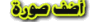

» أ.د عمــار غبيش استاذورئيس قسم المسالك البولية-جامعة قناة السويس-المستشارالطبى للمنتدى
» عاءلة نجم بمركز سيدى سالم محافظة كفر الشيخ
» م.مدحت نجم
» لولا وعد بلفور المشؤم لتجمعت اوصال عائله نجم
» م.مدحت نجم
» اخر تحديث لشجره العائله
» عائلة نجم بالمنوفية
» راجعين من تانى
» مصطفى محمد حافظ نجم فى ذمة الله
» حوار مع مؤرخ العائله وصاحب فكره شجره العائله
» قصيدة تابين احمد فؤاد نجم للشاعرة ام كلثوم
» قناة السويس الهدف الرئيسى للارهاب
» الرئيس والبهلوان
» سلام وتحيه لاهالينا الاسكندرنية
» خطوات تجعل الويندوز عندك 100%
» معا لتطوير التعليم الصحى بمصر
» انت تمتلك فكرة مشروع… ماذا ستفعل الان؟
» احمد السيد عبدالرحيم عبدالرحمن نجم
» المستشار السيد عبدالرحيم عبدالرحمن نجم
» إيجار سيارات وليموزين وخدمات سياحية
» توفيق عكاشة
» الحاج جمال احمد نجم فى ذمة الله
» اسامه طلبه يلتقى بابنائه المحررين بالاسماعيلية
» الفريق مهاب ممش رئيسا جديدا لهيئة قناة السويس
» صور الفتاة المصرية علياء ماجدة المهدي المنشورة في النت وهي عارية تماما وعلاقة ذلك بالسياسة المصرية
» مستشفى هيئة قناة السويس الداخل مفقود والخارج مولود
» اين الاطفال زملائى
» ------((((((( قصة أجمل من الجمال نفسه ))))))----------
» أى من هذة العبارات تؤلمك ؟